A Repülőgép mód kikapcsolja a GPS helymeghatározást? [2022-es frissítés]
2022. április 28. • Beküldve: Virtuális helymeghatározási megoldások • Bevált megoldások
A Repülőgép üzemmód minden okostelefonon és egyéb elektronikus eszközön elérhető funkció, amely leállítja az eszközök jelátvitelét. Repülési vagy repülőgép üzemmódnak is nevezik, ez a funkció megszakítja a vezeték nélküli funkciókat, beleértve a mobilkapcsolatot, a Wi-Fi-t és a Bluetooth-t.
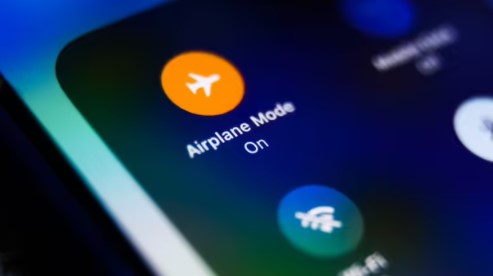
A funkció neve azt mondja, hogy azért vezették be, hogy repülés közben megszakítsa a rádióadást, hogy elkerülje a kommunikációs zavarokat. A funkciót azonban repülés közben engedélyezni kell, és ha le kell szakadni a jelekről, akár a gépen kívül is használhatjuk a funkciót.
Ha engedélyezte a repülőgép üzemmódot iPhone-on vagy Android-eszközén, és úgy gondolja, hogy az blokkolja a GPS-helyzetét is, akkor téved. Tudja meg, hogy a repülőgép üzemmód miért nem kapcsolja ki a GPS-helymeghatározást, és más módszereket, amelyekkel elkerülheti a nyomon követést Repülőgép móddal vagy anélkül.
- 1. rész: A Repülőgép üzemmód kikapcsolja a helymeghatározást?
- 2. rész: Meghatározható a tartózkodási helye repülőgép üzemmódban?
- 3. rész: Hogyan akadályozzuk meg, hogy a telefonok lefagyjanak?
- 4. rész: Hamis hely a GPS-nyomkövetés megakadályozására a Repülőgép mód bekapcsolása nélkül
- Gyakran ismételt kérdések: Az emberek a Repülőgép módról is kérdeznek
1. rész: A Repülőgép üzemmód kikapcsolja a helymeghatározást?
Ahogy fentebb említettük, miközben a telefont repülőgép üzemmódba kapcsolja, a mobilrádió, a Wi-Fi és a Bluetooth le van tiltva, de a GPS hely nem.
A GPS más technológián működik, ahol a jeleket a műhold veszi, és nem függ a hálózattól vagy a mobilszolgáltatásoktól. Tehát, ha a repülőgép üzemmód be van kapcsolva, a GPS helymeghatározás nincs kikapcsolva.
2. rész: Meghatározható a tartózkodási helye repülőgép üzemmódban?
Igen, ha nem tiltotta le a GPS funkciót, a tartózkodási helye meghatározható Repülőgép módban, mivel a repülési mód csak a mobilkapcsolatot és a Wi-Fi-t tiltja le. Tehát arra a következtetésre juthatunk, hogy a Repülőgép mód nem megoldás a GPS-követés leállítására a telefonon, bár vannak más megoldások is erre.
3. rész: Hogyan akadályozzuk meg, hogy a telefonok lefagyjanak?
A telefon GPS funkciója amellett, hogy segít Önnek, egy módja annak, hogy bármely személy vagy harmadik féltől származó alkalmazás nyomon követhesse, ami akadályozhatja a magánéletét, és bosszantó lehet. Tehát adatvédelmi vagy bármilyen más okból, ha módot keres arra, hogy megakadályozza a telefonok lefagyását, tekintse meg az alábbi megoldásokat az iDevices és az Android számára.
3.1. Hogyan lehet leállítani a GPS nyomkövetést az iDevices készülékeken?
A hely elrejtéséhez iPhone és iPad készülékén az alábbiakban felsoroljuk a lépéseket.
1. lépés . Nyissa meg a Vezérlőközpontot az iDevice-en, például az iPhone 13-on. (iPhone X és újabb modellek esetén csúsztassa ujját lefelé a jobb felső sarokból, míg más eszközökön a képernyő aljáról)
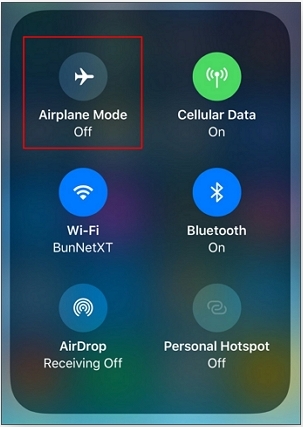
2. lépés . Engedélyezze a Repülőgép módot, vagy kapcsolja ki a Wi-Fi és a Cellular ikont.
3. lépés . Ezután le kell tiltania a GPS rádiót. Egyes készülékeken erre külön beállítás van. Nyissa meg a Beállítások > Adatvédelem > Helyszolgáltatások menüpontot. Megjelenik a helyszolgáltatást használó alkalmazások listája. A kikapcsoláshoz mozgassa a kapcsolót a Helyszolgáltatásnál.
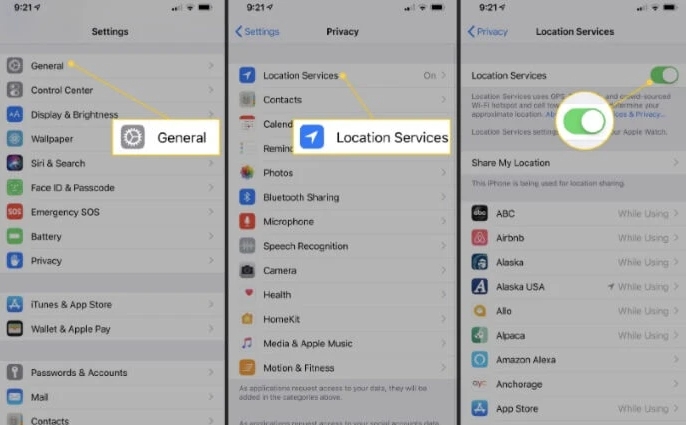
3.2. Hogyan lehet leállítani a GPS-követést Android-eszközökön?
A GPS-helymeghatározás Android-eszközökön történő kikapcsolásának folyamata eszközenként és márkánként eltérő lehet. Ennek ellenére az alábbiakban felsoroljuk a hely kikapcsolásának általánosan használt lépéseit.
1. lépés . Androidos telefonján csúsztassa lefelé az ujját a képernyőn az opciólista megnyitásához.
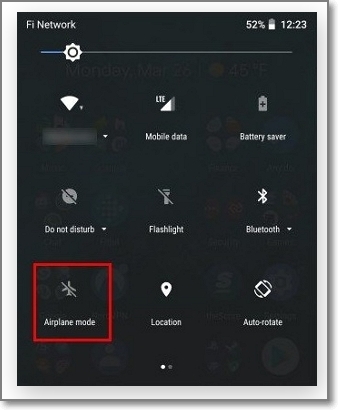
2. lépés . Keresse meg a Repülőgép ikont, és kattintson rá a Repülőgép mód bekapcsolásához.
3. lépés . Ezután nyissa meg az Alkalmazásfiókot, majd válassza a Beállítások > Hely lehetőséget. Kapcsolja ki a Helyet.
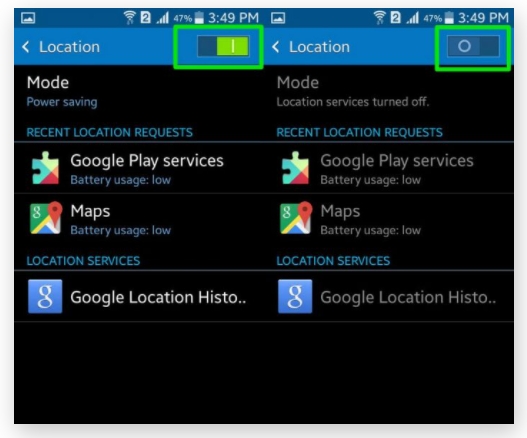
4. rész: Hamis hely a GPS-nyomkövetés megakadályozására a Repülőgép mód bekapcsolása nélkül
Ha olyan módszert keres, amely megakadályozza a GPS-követést a Repülőgép mód bekapcsolása nélkül, a helymeghamisítás működőképes megoldás. A feladat elvégzéséhez speciális alkalmazásra vagy eszközre van szüksége, és itt a Dr.Fone - Virtual Location legjobb megoldást ajánljuk.
Ezzel a kiváló eszközzel bármilyen hamis helyet beállíthat Android- vagy iOS-eszköze számára a világon, így elkerülheti a feltörést. Az eszköz szinte minden modellen és márkájú eszközön működik, és gyors és problémamentes.
A Dr.Fone Virtual Location főbb jellemzői
- Teleportáljon tetszőleges helyre, és állítson be hamis GPS-helyet.
- Minden iOS és Android készülékkel működik,
- Lehetővé teszi a GPS mozgás szimulálását az útvonallal.
- Minden helyalapú alkalmazással működik, mint például a Snapchat , a Pokemon Go , a Bumble és mások.
- Letölthető Windows és Mac rendszeren.
További utasításokért tekintse meg ezt a videót.
Lépések a hamisításhoz és a hamis hely beállításához Androidon vagy iPhone-on a Dr. Fone-Virtual Location segítségével
1. lépés . Töltse le, telepítse és indítsa el a Dr. Fone szoftvert Windows vagy Mac rendszeren.

2. lépés . A vezető szoftveren érintse meg a Virtuális hely opciót, majd csatlakoztassa iPhone vagy Android készülékét a rendszeréhez USB-kábellel.

3. lépés . Kattintson a Kezdés gombra.
4. lépés . A szoftver új ablakot nyit meg, és megjelenik a csatlakoztatott eszköz tényleges helye. Ha a hely nem megfelelően érkezik, érintse meg a kezelőfelület jobb alsó sarkában található Center On ikont.

5. lépés . Ezután a jobb felső sarokban kattintson a teleport mód ikonjára. Ezután adja meg a kívánt helyet a bal felső sarokban, ahová teleportálni szeretne. Végül kattintson az Ugrás gombra, miután belépett az oldalra.

6. lépés . Megjelenik egy felugró ablak, ahol az Áthelyezés ide gombra kattintva beállíthatja a csatlakoztatott eszköz kiválasztott helyét. A hely megjelenik az alkalmazás felületén és a telefonon.

5. rész: Az emberek a Repülőgép üzemmódról is kérdeznek
1. kérdés: Nyomon követhető egy iPhone kikapcsolt állapotban?
Nem, nem lehet nyomon követni, ha egy iPhone vagy bármely más telefon ki van kapcsolva. Például, amikor egy iPhone ki van kapcsolva, a GPS nem aktiválódik, így nem lehet nyomon követni.
2. kérdés: Működik a Find My iPhone Repülőgép módban?
Nem, az iPhone keresése funkció nem működik Repülőgép módban, mert a helymeghatározó szolgáltatásoknak hálózati kapcsolatra van szükségük, így Repülőgép módban az eszköz offline állapotban van, és nem könnyű nyomon követni az eszközt.
3. kérdés: A repülőgép üzemmód kikapcsolja a life360-at?
A Life360 egy hasznos alkalmazás, amellyel nyomon követheti barátait, családját és más embereket. Ez az alkalmazás követi az Ön GPS-helyzetét, és megjeleníti azt a kör összes kiválasztott tagjának. Ha az eszközön engedélyezve van a repülőgép üzemmód, a hálózat megszakad, és így a Life360 nem tudja frissíteni a tartózkodási helyét a kör tagjai számára. Ezért repülőgép üzemmódban a Life360 nem frissíti a webhelyet.
Tekerje fel!
Tehát arra a következtetésre juthatunk, hogy a Repülőgép mód leválasztja Önt a mobilhálózatról és a Wi-Fi-ről. Ezért a nyomon követés leállításához ki kell kapcsolnia a helymeghatározó szolgáltatásokat a repülőgép üzemmóddal együtt. A Dr. Fone-Virtual Location használata kiváló alternatíva a GPS helymeghatározás leállítására, mivel a szoftver segít beállítani egy hamis helyet, és a tényleges tartózkodási helye mindenki elől rejtve marad.
Akár ez is tetszhet
Virtuális hely
- Hamis GPS a közösségi médiában
- Hamis Whatsapp hely
- Hamis mSpy GPS
- Változtassa meg az Instagram vállalkozás helyét
- Állítsa be a preferált álláshelyet a LinkedIn-en
- Hamis Grindr GPS
- Hamis Tinder GPS
- Hamis Snapchat GPS
- Instagram régió/ország módosítása
- Hamis hely a Facebookon
- Változtassa meg a helyét a csuklópánton
- Helyszűrők módosítása/hozzáadása a Snapchatben
- Hamis GPS a játékokon
- Flg Pokemon megy
- Pokemon go joystick androidon root nélkül
- A pokemonban keltető tojások járás nélkül mennek
- Hamis GPS a Pokemon go-n
- A hamis pokémonok Androidon mennek
- Harry Potter alkalmazások
- Hamis GPS Androidon
- Hamis GPS Androidon
- Hamis GPS Androidon Rooting nélkül
- Google helyváltoztatás
- Hamis Android GPS Jailbreak nélkül
- Az iOS-eszközök helyének módosítása

Alice MJ
személyzeti szerkesztő